במקרים רבים, גיליונות אלקטרוניים של Excel משמשים לארגון מידע פיננסי לפורמט הגיוני. ולעתים קרובות נתוני המקור המשמשים לאכלוס גיליון אלקטרוני מגיעים מקובצי PDF של דוחות כספיים וחשבוניות.

אם ברצונך להפוך את המידע בגיליון האלקטרוני שלך למקיף יותר, תוכל להטמיע את קובץ המקור של PDF. במאמר זה, נסקור כיצד להטמיע קובץ PDF בגיליון האלקטרוני של Excel. בנוסף, תגלה כיצד לקשר את ה-PDF לקובץ המקורי כך שכל העדכונים שנעשו במקור ישתקפו בעותק המוטבע.
הערה: Excel עבור Mac אינו מאפשר אובייקטים כגון קובצי PDF, אז מצאנו פתרון מוגבל שניתן להשתמש בו.
כיצד להטמיע קובץ PDF ב-Excel ב-Mac
כפי שהוזכר קודם לכן, בשל בעיות אבטחה ומדיניות של אפל, אינך יכול להטמיע 'ישירות' PDF ב-Excel עבור Mac כפי שאתה יכול עם Windows. עם זאת, גילינו פתרון חלופי שעשוי לעבוד עבורך. בדרך כלל, אתה מוסיף 'אובייקט' שהוא קובץ ה-PDF, ואתה יכול ללחוץ פעמיים על התמונה כדי לפתוח את הקובץ או ללחוץ לחיצה ימנית ולבחור 'פתח'. Mac מציג את השגיאה 'לא ניתן להוסיף אובייקט' במקום זאת. Mac עדיין מאפשר לך להכניס אובייקטים של קבצי Office מכיוון שהוא יכול לסרוק את האפליקציה של הקובץ (Word, Excel וכו') ולבצע בדיקת אבטחה, אבל כל השאר בטל ומבוטל.
האפשרות שגילינו מאפשרת לך להוסיף תמונה או סמל כקובץ ולאחר מכן להוסיף קישור אליו, בעצם לעשות את אותו הדבר כמו הכנסת אובייקט ה-PDF. ההבדל היחיד הוא שעליך ליצור תמונה ממוזערת (יצירה גנרית או צילום מסך), לבחור להשתמש בתמונה מהקובץ, או לחפש תמונה גנרית בספרייה של Office. בצע את השלבים הבאים כדי להוסיף קובץ PDF לגיליון אלקטרוני של Excel ב-macOS.
- פתח את 'אקסל' ואת חוברת העבודה שאליה ברצונך להטמיע את ה-PDF.
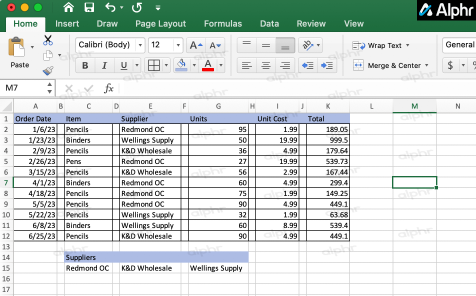
- בחר את התא שבו ברצונך למקם את הקישור לקובץ PDF. התמונה לא תהיה טכנית בתא, אך פעולה זו פועלת כמציין מיקום להכנסתה.
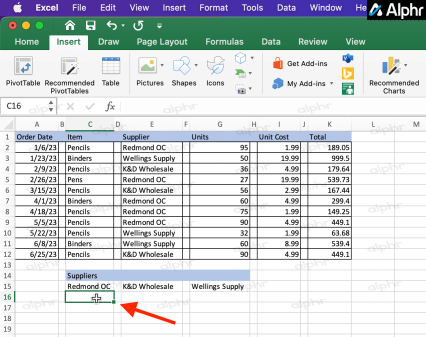
- הקלק על ה 'לְהַכנִיס' לשונית בחלק העליון ובחר 'תמונה -> תמונה מקובץ...' אוֹ 'אייקונים.'
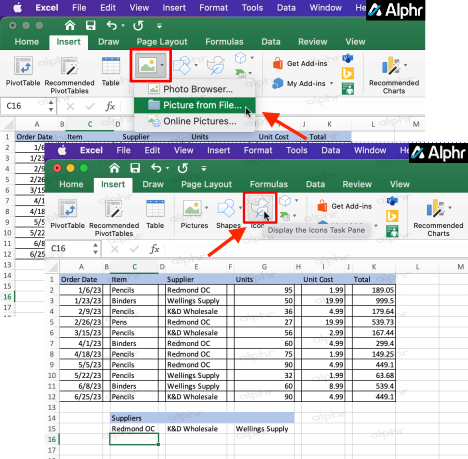
- חפש את התמונה או הסמל שבהם ברצונך להשתמש בתור קישור לתמונת PDF שלך.
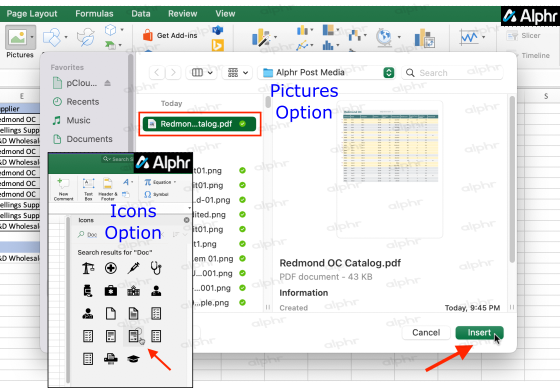
- שנה את גודל התמונה כך שתתאים לגיליון האלקטרוני שלך. אתה יכול גם לחתוך אותו כדי להסיר רווח לבן.
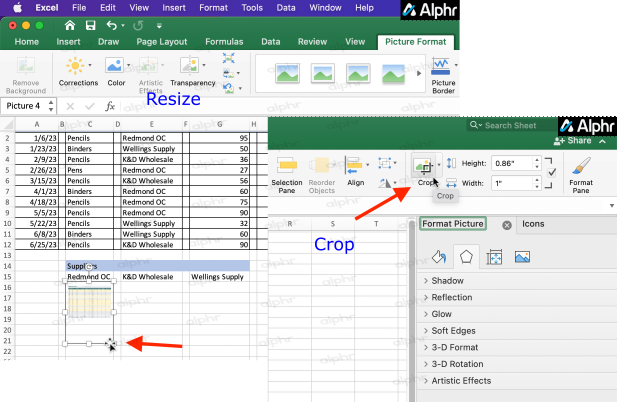
- לחץ לחיצה ימנית (או הקשה בשתי אצבעות) מעל התמונה/סמל ובחר 'היפר-קישור...'
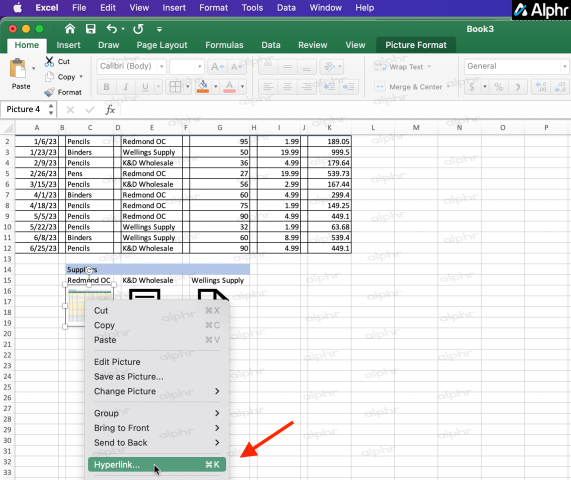
- ודא שבחרת את 'דף אינטרנט או קובץ' הכרטיסייה ולאחר מכן לחץ על 'בחר' כדי לפתוח את דפדפן הקבצים.
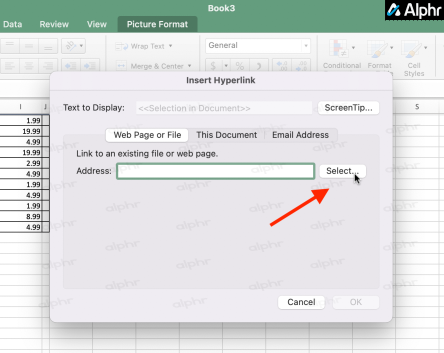
- מצא ובחר את קובץ ה-PDF שברצונך לקשר לתמונה הממוזערת בגיליון האלקטרוני.
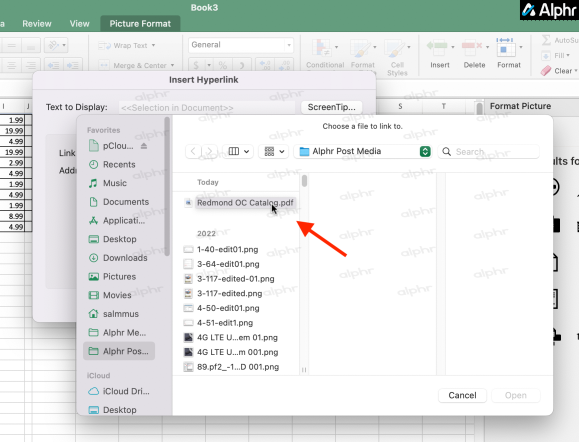
- לחץ על כפתור 'אישור'.
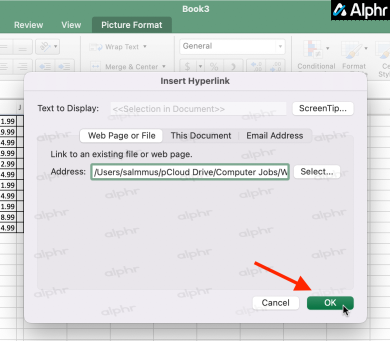
- כדי לפתוח את ה-PDF, לחץ פעמיים על הסמל או לחץ לחיצה ימנית (או הקשה בשתי אצבעות) על התמונה הממוזערת ובחר 'פתח היפר-קישור.'
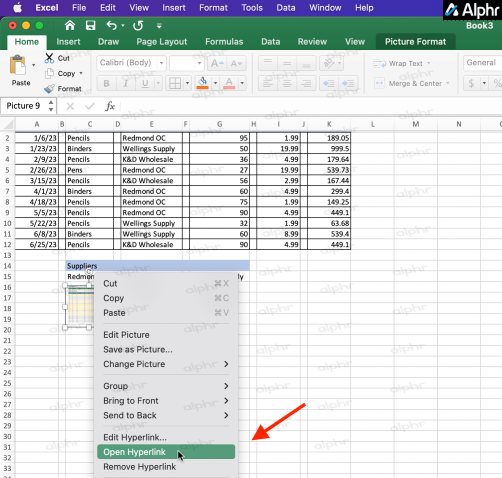
לאחר ביצוע השלבים שלמעלה, תקבל קובץ PDF מוטבע בגיליון האלקטרוני של Excel עבור Mac. לחץ פעמיים על התמונה כדי לפתוח את קובץ ה-PDF או לחץ עליו באמצעות לחצן העכבר הימני ובחר 'פתח היפר-קישור'. זה קל כמו זה!
בצע את השלבים להטמעת PDF ב-Excel ב-Mac, אתה מקבל גיליון אלקטרוני שעובד גם עבור Mac וגם עבור Windows.
כיצד להטמיע קובץ PDF ב-Excel במחשב Windows
הטמעת PDF בגיליון האלקטרוני של Excel ב-Windows היא הרבה יותר קלה מאשר לעשות זאת ב-Mac. Windows 7, 8, 8.1, 10, 11 וכו' מאפשרים אובייקטי OLE, כך שתוכל להשתמש באפשרות 'הוספה -> אובייקט'. שלא כמו ב-Mac, אתה יכול לאפשר לתמונה להתעדכן כפי שהקובץ עושה אם תעדיף. עם זאת, לאפשרות הזו יש סיכוני אבטחה, אז רובם משאירים תמונה ממוזערת במקום וקוראים לזה היום. הנה איך להטמיע PDF ב-Excel ב-Windows.
- לְהַשִׁיק 'לְהִצטַיֵן' ולאחר מכן את הגיליון האלקטרוני שאתה רוצה לעבוד בו.
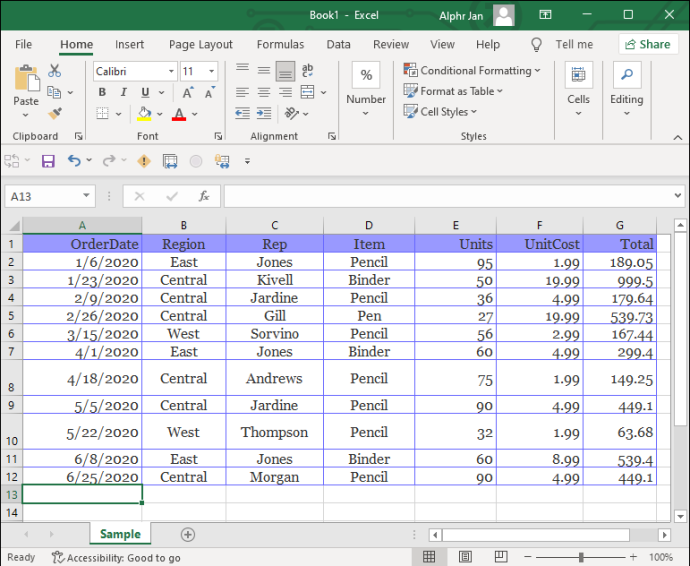
- דרך הסרט, בחר את 'לְהַכנִיס' לשונית.
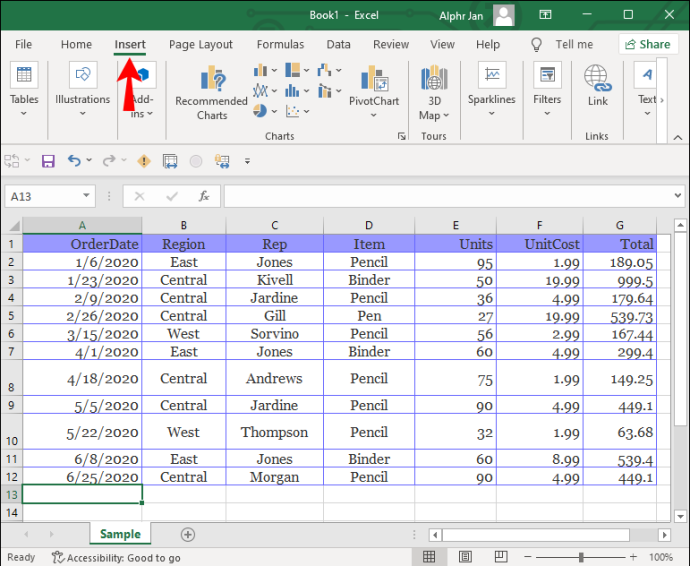
- נְקִישָׁה 'טֶקסט,' לאחר מכן 'לְהִתְנַגֵד.'
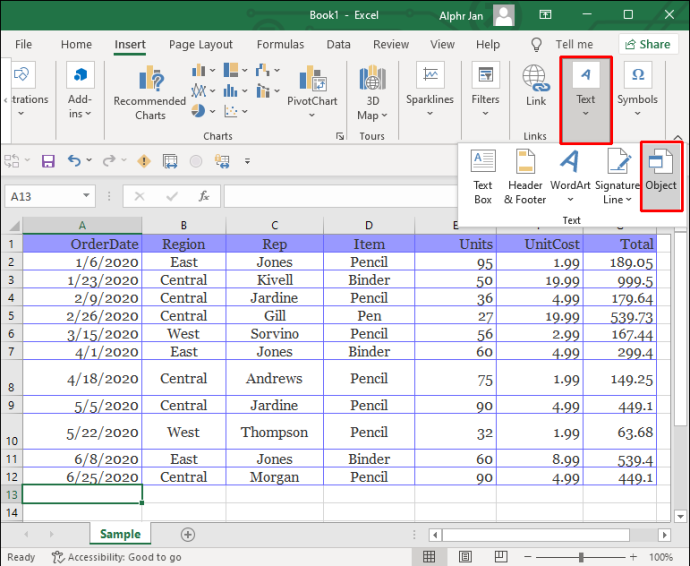
- בחר את 'צור מקובץ' הכרטיסייה ולאחר מכן לחץ 'לְדַפדֵף' כדי למצוא את הקובץ שלך.
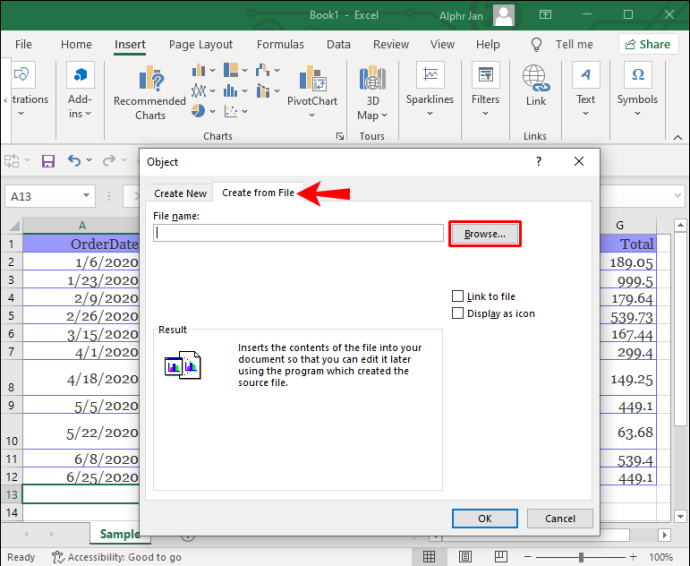
- בחר את ה-PDF ולאחר מכן בחר 'לְהַכנִיס.'
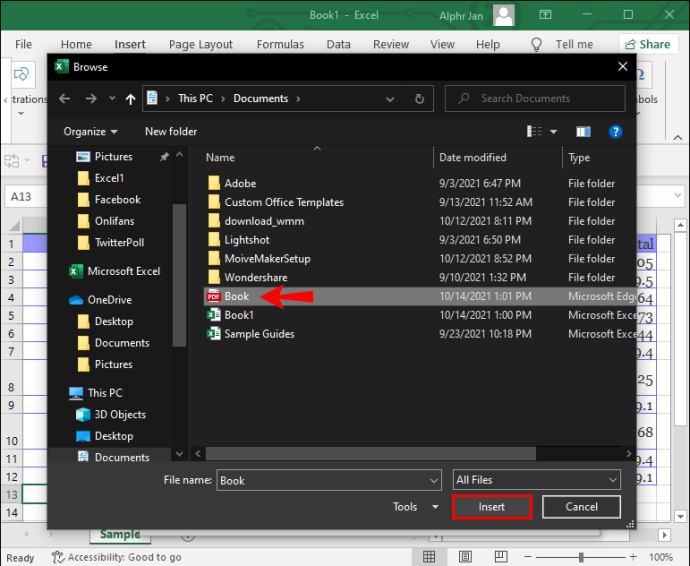
- בחלון 'אובייקט', אם אתה מעדיף שהקובץ יוצג כסמל במקום תצוגה מקדימה, סמן את 'הצג כסמל' אוֹפְּצִיָה.
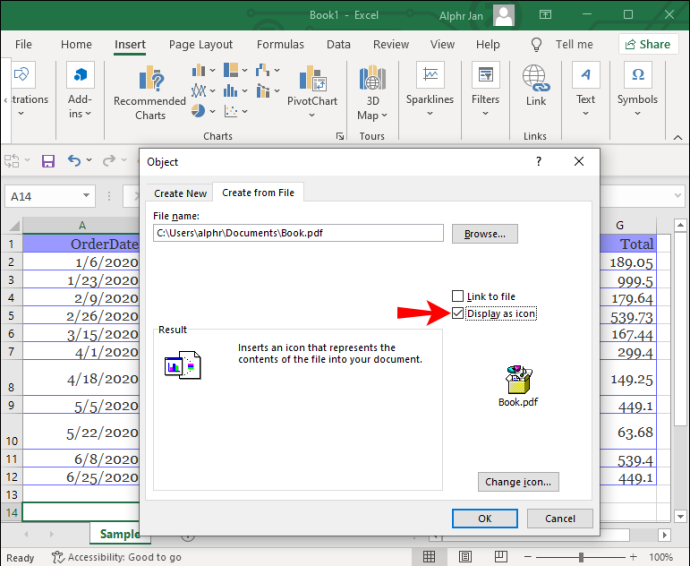
- כדי ליצור קישור ל-PDF המקורי, כדי שהשינויים שבוצעו ישוכפלו בקובץ המוטבע, הוסף סימן ביקורת לקובץ 'קישור לקובץ' קופסא. תצטרך גם לאשר את התמונות המעודכנות בהגדרות.
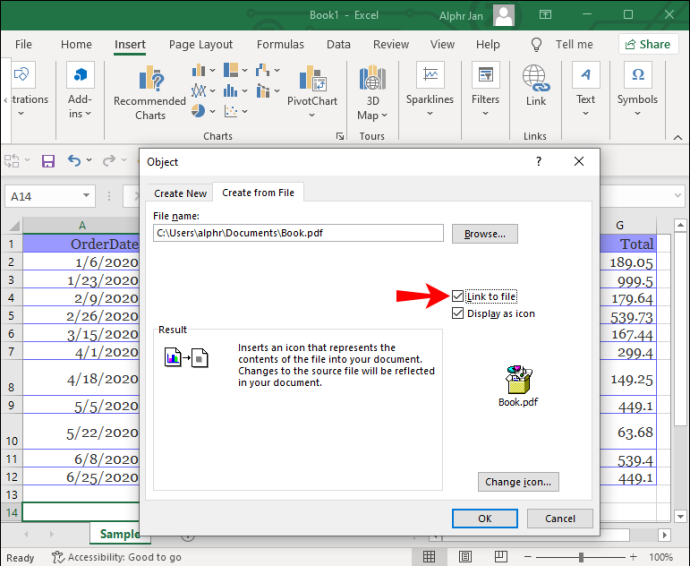
- נְקִישָׁה 'בסדר' כדי לשמור את השינויים.
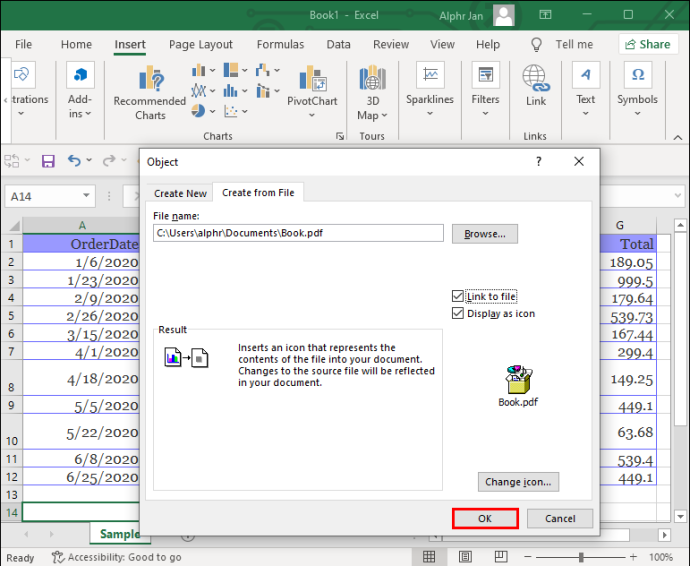
- לחץ לחיצה ימנית על האובייקט המוטבע (PDF), ולאחר מכן בחר 'עצב אובייקט...'
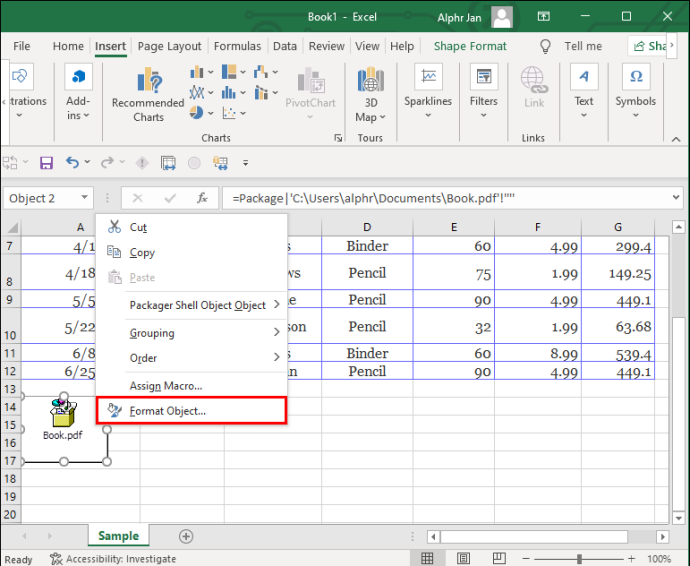
- לחץ על 'נכסים' לשונית ובחר את 'הזז והגדל עם תאים' אוֹפְּצִיָה.
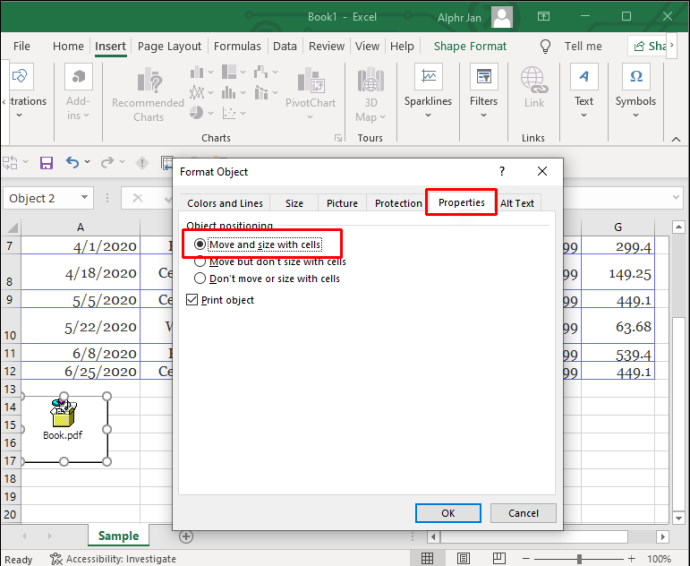
- נְקִישָׁה 'בסדר' כדי לשמור את השינויים. הסמל יימתח כעת אם תשנה את גודל התאים.
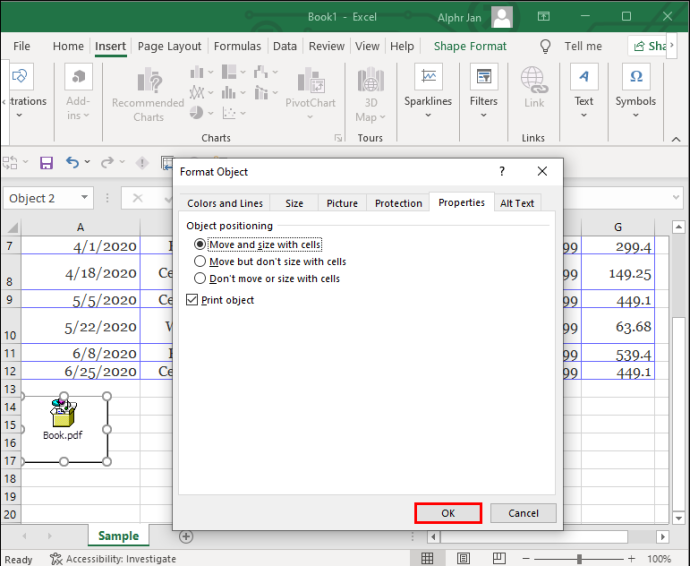
כיצד להטמיע PDF ב-Excel באייפד
ל- Excel יש אפליקציית iOS המציעה פונקציונליות של שולחן העבודה. בצע את השלבים הבאים כדי להטמיע את קובץ ה-PDF שלך בגיליון אלקטרוני.
איך לראות מה אנשים אחרים אוהבים באינסטגרם
- פתח את אפליקציית 'אקסל', ולאחר מכן את הגיליון האלקטרוני שאליו ברצונך להטביע את קובץ ה-PDF.
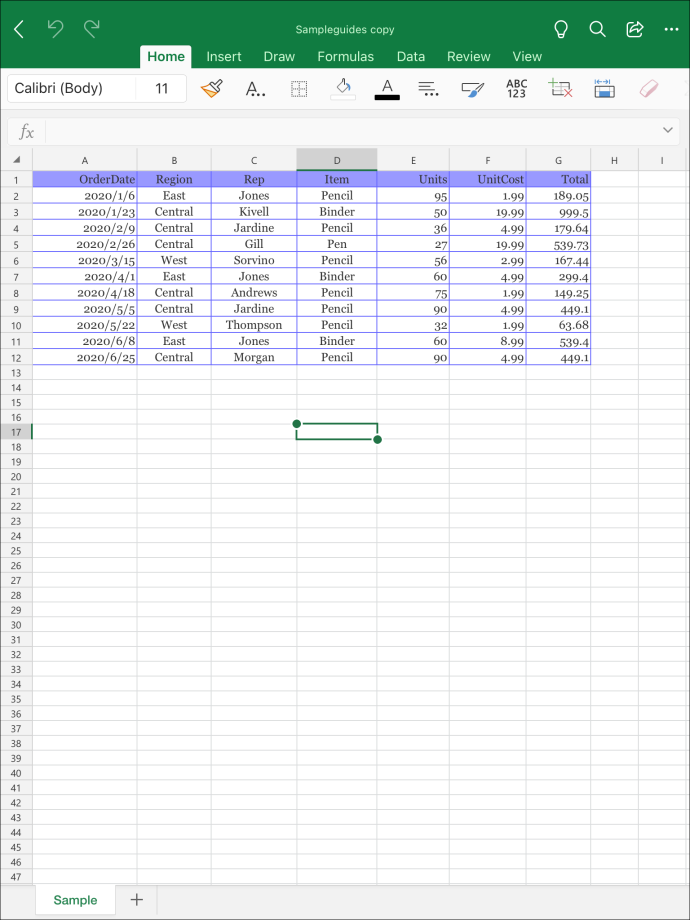
- מהסרט, בחר בכרטיסייה 'הוספה'.
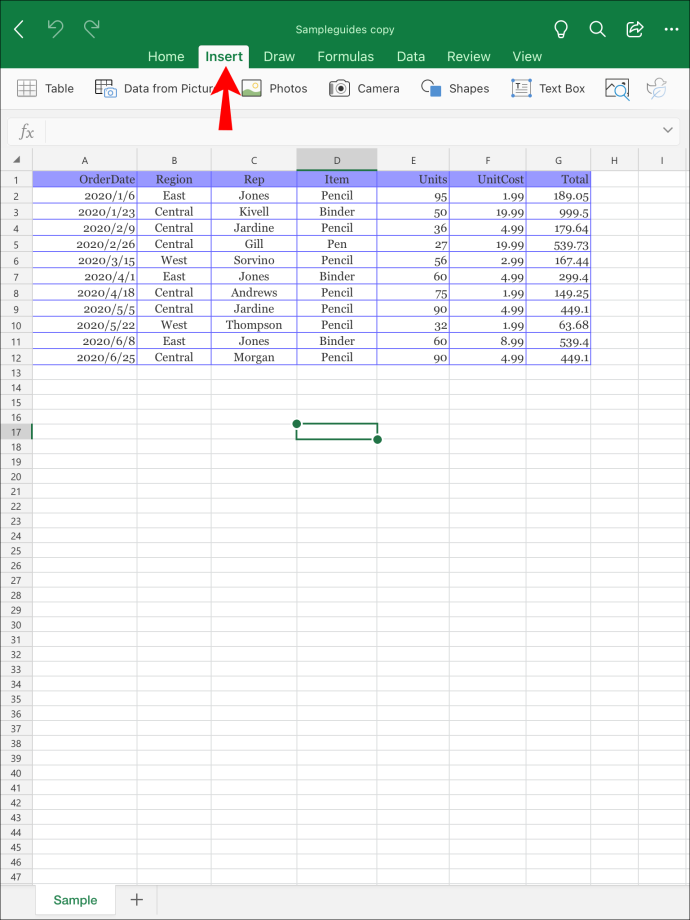
- הקש על האפשרויות 'טקסט' ולאחר מכן על 'אובייקט'.
- לחץ על הכרטיסייה 'צור מקובץ' ולאחר מכן בחר 'עיון'.
- בחר את מיקום הקובץ, למשל, 'iCloud', בחר את ה-PDF ולאחר מכן 'פתח'.
- בחלון 'אובייקט', בחר בתיבת הסימון 'הצג כסמל' כדי להציג את הקובץ כסמל. אם לא, תוצג תצוגה מקדימה של ה-PDF.
- כדי לקשר לקובץ ה-PDF המקורי, כך ששינויים שנעשו במקור יתעדכנו לקובץ המוטבע, בחר באפשרות 'קישור לקובץ'.
- הקש על 'אישור' כדי להחיל את השינויים.
סמל הקובץ יוצג על גבי התאים כברירת מחדל. בצע את הפעולות הבאות כדי שהסמל יתאים אוטומטית אם תשנה את גודל התאים: - לחץ והחזק את קובץ ה-PDF ולאחר מכן בחר 'עיצוב אובייקט....'
- הקש על הכרטיסייה 'מאפיינים' ובחר באפשרות 'הזז וגודל עם תאים'.
- הקש על 'אישור'.
כיצד להטמיע קובץ PDF באקסל באייפון
בצע את השלבים הבאים כדי להטמיע קובץ PDF בגיליון האלקטרוני שלך באמצעות אפליקציית Excel עבור iOS:
- פתח את אפליקציית 'אקסל'.
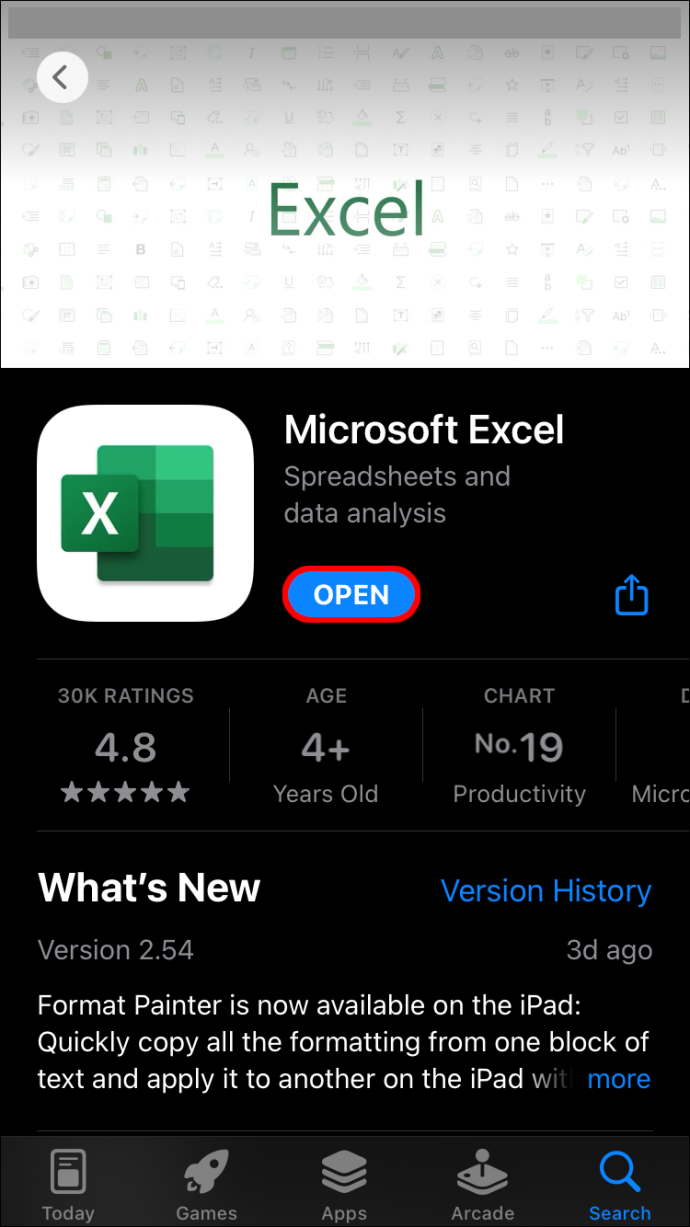
- פתח את הגיליון האלקטרוני שאליו ברצונך להטמיע את קובץ ה-PDF.
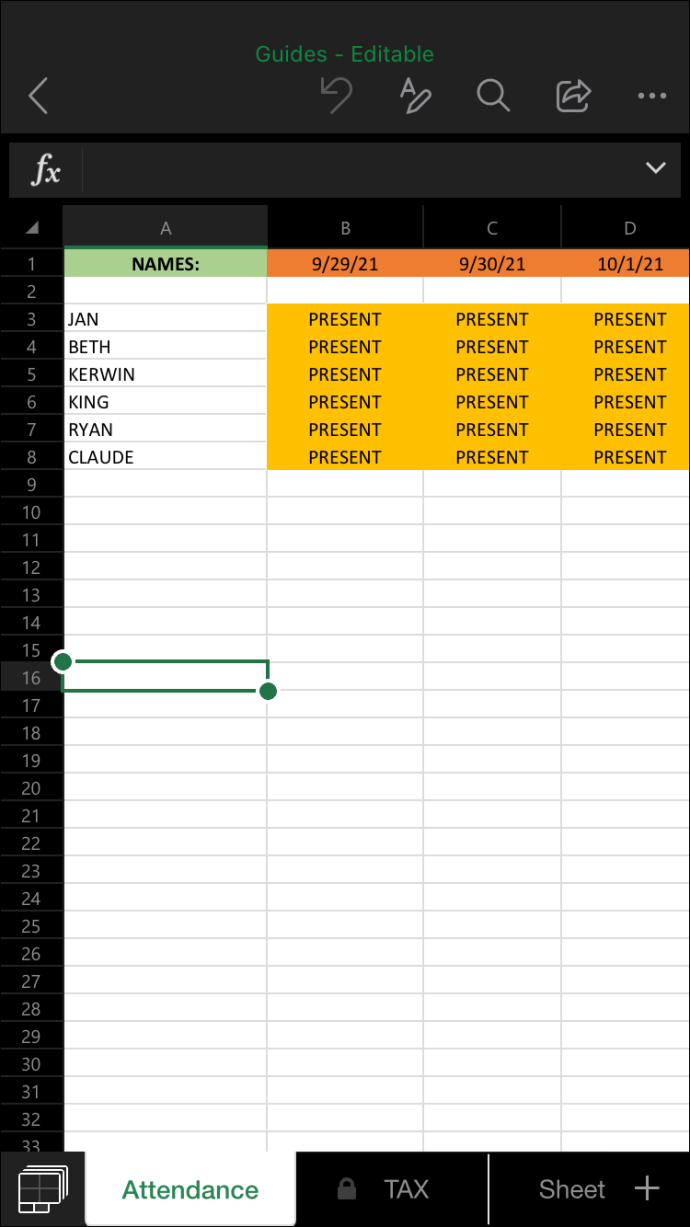
- דרך הסרט, הקש על הכרטיסייה 'הוסף'.
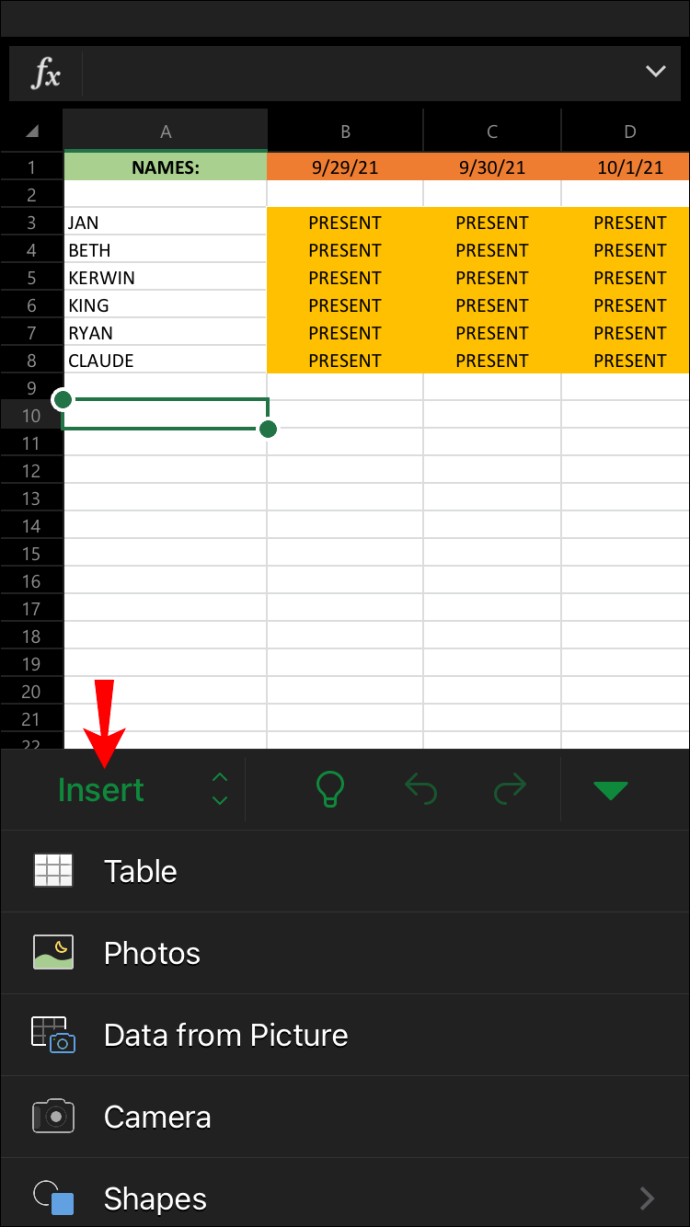
- הקש על 'טקסט' ולאחר מכן על 'אובייקט'.
- בחר בכרטיסייה 'צור מקובץ' ואז 'עיון'.
- בחר את מיקום הקובץ, למשל 'Dropbox'.
- בחר את ה-PDF ולאחר מכן 'פתח'.
- מחלון 'אובייקט', כדי להציג את הקובץ כסמל, בחר בתיבת הסימון 'הצג כסמל'; אחרת, תוצג תצוגה מקדימה של ה-PDF.
- אם אתה רוצה ששינויים שיבוצעו בקובץ ה-PDF המקורי יתעדכנו בגרסה המשובצת, בחר באפשרות 'קישור לקובץ'.
- הקש על 'אישור' כדי לשמור את השינויים.
הסמל יוצג על גבי התאים כברירת מחדל. עבור התאמה אוטומטית שתסתגל אם תשנה את גדלי העמודות, בצע את הפעולות הבאות: - לחץ לחיצה ארוכה על ה-PDF ולאחר מכן בחר 'עיצוב אובייקט....'
- בחר בכרטיסייה 'מאפיינים' ובחר באפשרות 'הזז וגודל עם תאים'.
- הקש על 'אישור'.
כיצד להטמיע PDF ב-Excel במכשיר אנדרואיד
בצע את השלבים הבאים באמצעות אפליקציית Excel לאנדרואיד כדי להטמיע קובץ PDF בגיליון האלקטרוני שלך:
- הפעל את אפליקציית 'אקסל'.
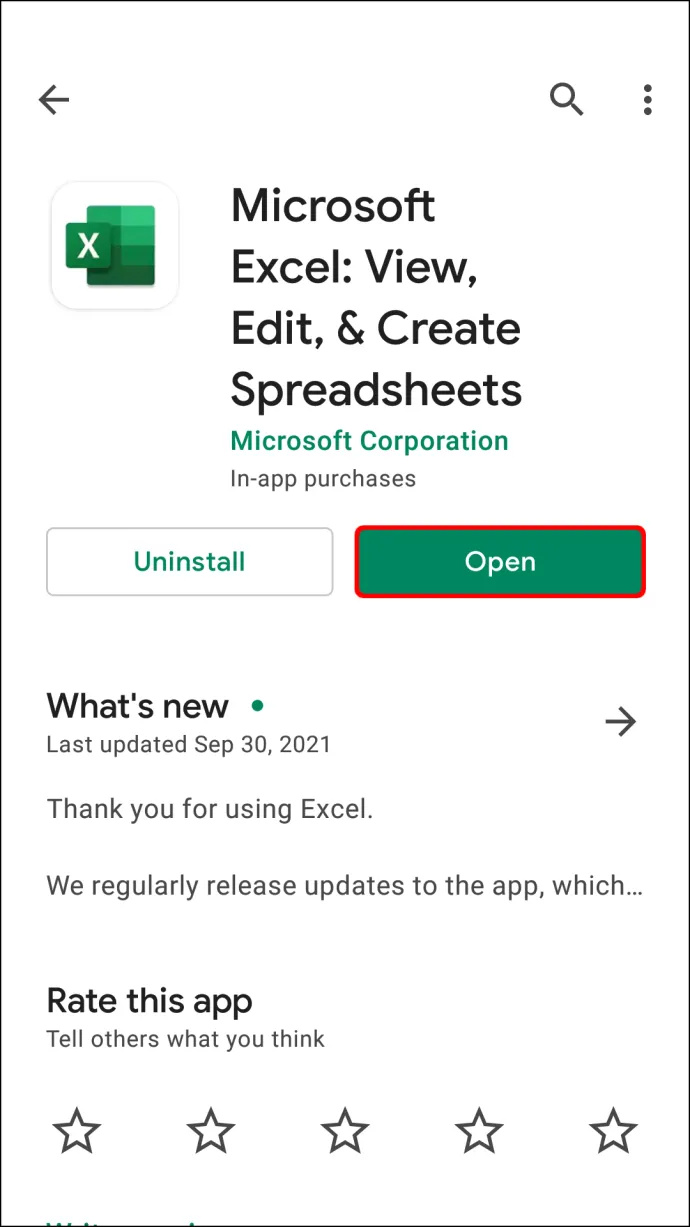
- פתח את חוברת העבודה שבה אתה רוצה לעבוד.
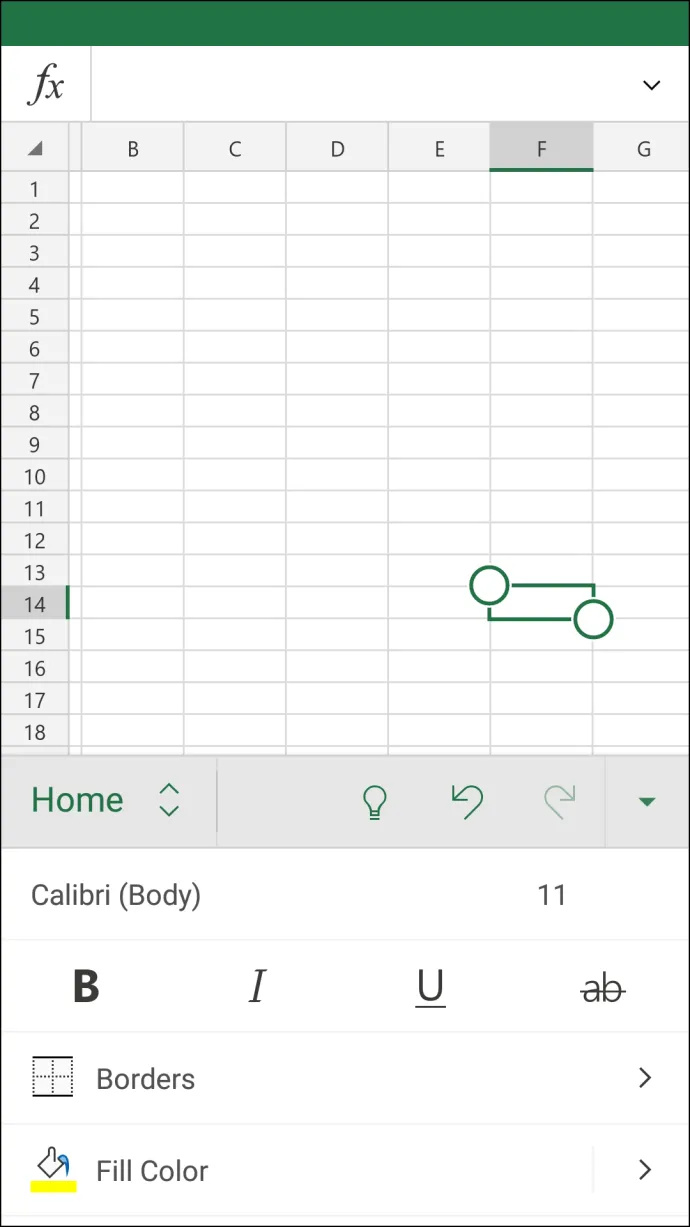
- דרך הסרט, בחר בכרטיסייה 'הוספה'.
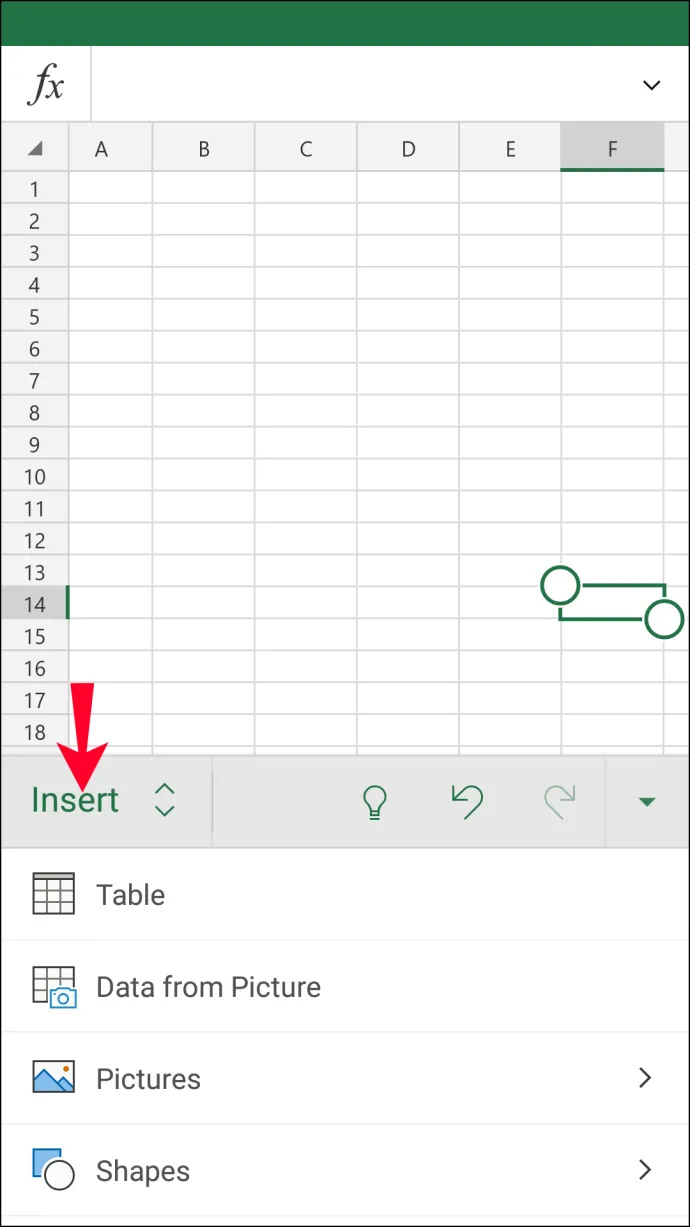
- הקש על האפשרויות 'טקסט' ולאחר מכן על 'אובייקט'.
- הקש על הכרטיסייה 'צור מקובץ' ולאחר מכן על 'עיון'.
- בחר את מיקום הקובץ, למשל 'Google Drive'.
- הקש על ה-PDF ולאחר מכן על 'פתח'.
- מחלון 'אובייקט', אתה יכול להציג את ה-PDF כסמל על ידי סימון האפשרות 'הצג כסמל'. אחרת, הוא יציג תצוגה מקדימה.
- כדי ליצור קישור חי ל-PDF המקורי כך שכל שינוי שנעשה בעדכונים המקוריים בגרסה המוטבעת, סמן את תיבת הסימון 'קישור לקובץ'.
- הקש על 'אישור' כדי לשמור את השינויים.
כברירת מחדל, הסמל יוצג על גבי תאי ה- Excel שלך. כדי להבטיח שהוא יתאם אוטומטית ומותאם לכל שינוי גודל של עמודות, בצע את הפעולות הבאות: - לחץ והחזק את קובץ ה-PDF ולאחר מכן בחר 'עיצוב אובייקט...'.
- בחר בכרטיסייה 'מאפיינים' וסמן את האפשרות 'הזז וגודל עם תאים'.
- הקש על 'אישור' כדי להחיל את השינויים.
דיווח מקיף באקסל
גיליונות אלקטרוניים של Excel מצוינים לאחסון, ארגון וניתוח נתונים פיננסיים. התכונות שלו מציעות נוחות ועוזרות להפוך את הדוחות למלאים ככל האפשר.
אקסל מאפשר הכללת קבצי מקור לעיון, עם אפשרות נוספת להטמעת קבצים. הוא תומך בסוגי קבצים פופולריים כולל קובצי PDF. תהיה לך אפשרות להציג את הקובץ כסמל או כתצוגה מקדימה. ניתן גם ליצור קישור לקובץ המקורי כך שכל השינויים שבוצעו ישתקפו בגרסת ההטמעה.
באילו תכונות נוספות של Excel אתה משתמש לדיווח מקיף? ספר לנו בקטע ההערות למטה.









